硬盘打不开的原因和解决方法
- 格式:doc
- 大小:15.14 KB
- 文档页数:3
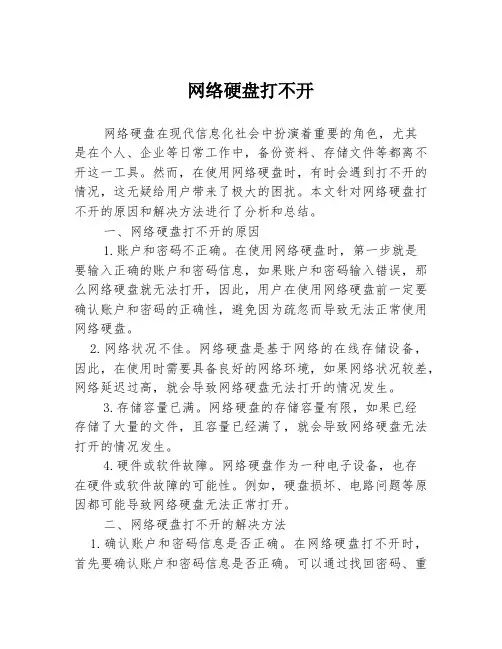
网络硬盘打不开网络硬盘在现代信息化社会中扮演着重要的角色,尤其是在个人、企业等日常工作中,备份资料、存储文件等都离不开这一工具。
然而,在使用网络硬盘时,有时会遇到打不开的情况,这无疑给用户带来了极大的困扰。
本文针对网络硬盘打不开的原因和解决方法进行了分析和总结。
一、网络硬盘打不开的原因1.账户和密码不正确。
在使用网络硬盘时,第一步就是要输入正确的账户和密码信息,如果账户和密码输入错误,那么网络硬盘就无法打开,因此,用户在使用网络硬盘前一定要确认账户和密码的正确性,避免因为疏忽而导致无法正常使用网络硬盘。
2.网络状况不佳。
网络硬盘是基于网络的在线存储设备,因此,在使用时需要具备良好的网络环境,如果网络状况较差,网络延迟过高,就会导致网络硬盘无法打开的情况发生。
3.存储容量已满。
网络硬盘的存储容量有限,如果已经存储了大量的文件,且容量已经满了,就会导致网络硬盘无法打开的情况发生。
4.硬件或软件故障。
网络硬盘作为一种电子设备,也存在硬件或软件故障的可能性。
例如,硬盘损坏、电路问题等原因都可能导致网络硬盘无法正常打开。
二、网络硬盘打不开的解决方法1.确认账户和密码信息是否正确。
在网络硬盘打不开时,首先要确认账户和密码信息是否正确。
可以通过找回密码、重置密码等方式来尝试解决。
2.排除网络状况问题。
如果确认账户和密码信息无误,但网络硬盘仍然无法打开,就需要排除网络状况问题。
可以检查网络连接是否正常、路由器是否正常工作等,也可以尝试在其他网络环境下打开。
3.清理存储容量。
如果确认网络状况的正常,但网络硬盘仍然无法打开,就需要清理存储容量。
可以删除一些不必要的文件或压缩文件来节省存储空间。
4.检查硬件或软件故障。
如果以上方法都无效,就需要检查硬件或软件故障。
可以找相关维修人员或厂家客服咨询解决办法。
以上是网络硬盘打不开的原因和解决方法的简单介绍。
希望对需要的朋友们有所帮助。
在平时使用网络硬盘时,还需注意数据备份、防止病毒等数据安全问题。
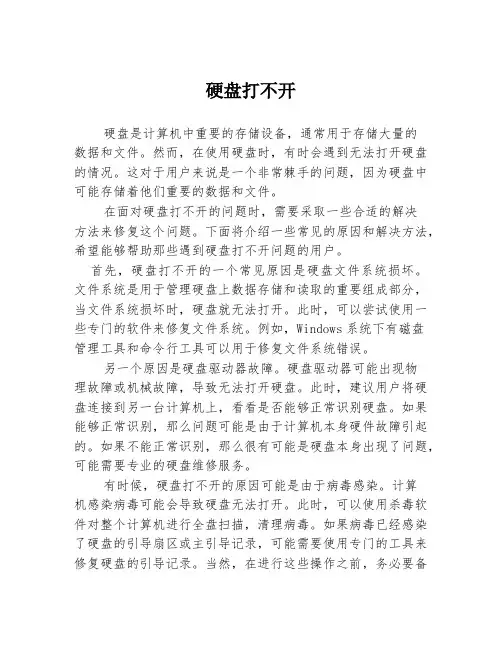
硬盘打不开硬盘是计算机中重要的存储设备,通常用于存储大量的数据和文件。
然而,在使用硬盘时,有时会遇到无法打开硬盘的情况。
这对于用户来说是一个非常棘手的问题,因为硬盘中可能存储着他们重要的数据和文件。
在面对硬盘打不开的问题时,需要采取一些合适的解决方法来修复这个问题。
下面将介绍一些常见的原因和解决方法,希望能够帮助那些遇到硬盘打不开问题的用户。
首先,硬盘打不开的一个常见原因是硬盘文件系统损坏。
文件系统是用于管理硬盘上数据存储和读取的重要组成部分,当文件系统损坏时,硬盘就无法打开。
此时,可以尝试使用一些专门的软件来修复文件系统。
例如,Windows系统下有磁盘管理工具和命令行工具可以用于修复文件系统错误。
另一个原因是硬盘驱动器故障。
硬盘驱动器可能出现物理故障或机械故障,导致无法打开硬盘。
此时,建议用户将硬盘连接到另一台计算机上,看看是否能够正常识别硬盘。
如果能够正常识别,那么问题可能是由于计算机本身硬件故障引起的。
如果不能正常识别,那么很有可能是硬盘本身出现了问题,可能需要专业的硬盘维修服务。
有时候,硬盘打不开的原因可能是由于病毒感染。
计算机感染病毒可能会导致硬盘无法打开。
此时,可以使用杀毒软件对整个计算机进行全盘扫描,清理病毒。
如果病毒已经感染了硬盘的引导扇区或主引导记录,可能需要使用专门的工具来修复硬盘的引导记录。
当然,在进行这些操作之前,务必要备份重要的数据,以防数据丢失。
另外,硬盘电源供应问题可能也是导致硬盘无法打开的原因之一。
硬盘的电源供应不稳定或完全没有供电,会导致硬盘无法正常开启。
此时,建议检查硬盘电源线是否连接稳定,并尝试更换电源适配器。
如果问题仍然存在,可能需要联系硬盘供应商或专业维修人员进行深入排查。
此外,也有可能是硬盘本身的逻辑板故障导致无法打开。
逻辑板是硬盘的核心组成部分之一,负责硬盘的读写和控制操作。
逻辑板故障会导致硬盘无法正常工作。
在这种情况下,建议用户将硬盘送至专业维修中心进行维修或更换逻辑板。
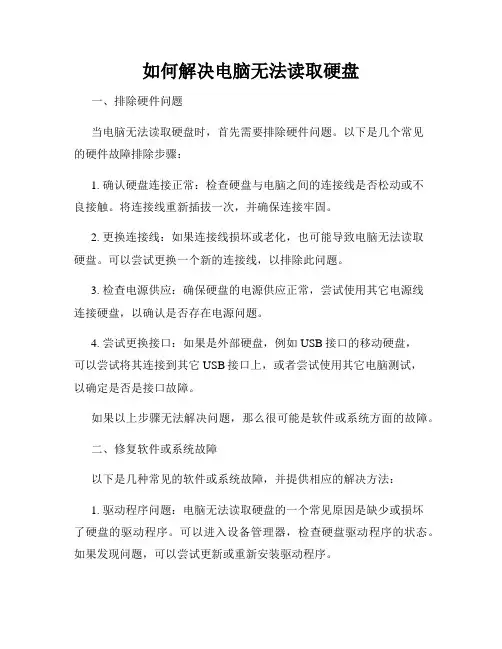
如何解决电脑无法读取硬盘一、排除硬件问题当电脑无法读取硬盘时,首先需要排除硬件问题。
以下是几个常见的硬件故障排除步骤:1. 确认硬盘连接正常:检查硬盘与电脑之间的连接线是否松动或不良接触。
将连接线重新插拔一次,并确保连接牢固。
2. 更换连接线:如果连接线损坏或老化,也可能导致电脑无法读取硬盘。
可以尝试更换一个新的连接线,以排除此问题。
3. 检查电源供应:确保硬盘的电源供应正常,尝试使用其它电源线连接硬盘,以确认是否存在电源问题。
4. 尝试更换接口:如果是外部硬盘,例如USB接口的移动硬盘,可以尝试将其连接到其它USB接口上,或者尝试使用其它电脑测试,以确定是否是接口故障。
如果以上步骤无法解决问题,那么很可能是软件或系统方面的故障。
二、修复软件或系统故障以下是几种常见的软件或系统故障,并提供相应的解决方法:1. 驱动程序问题:电脑无法读取硬盘的一个常见原因是缺少或损坏了硬盘的驱动程序。
可以进入设备管理器,检查硬盘驱动程序的状态。
如果发现问题,可以尝试更新或重新安装驱动程序。
2. 磁盘错误:硬盘中的文件系统可能损坏,导致电脑无法读取。
可以使用Windows自带的磁盘检查工具(如chkdsk命令)修复硬盘上的错误。
通过在命令提示符中输入 "chkdsk /f X:"(X为硬盘所在的盘符),可以对硬盘进行错误检查和修复。
3. 分区表问题:硬盘的分区表损坏也会导致电脑无法读取硬盘。
可以使用磁盘管理工具(如Windows自带的磁盘管理、分区工具)重新创建分区表,解决此问题。
4. 病毒感染:病毒或恶意软件可能会破坏硬盘的数据结构,导致无法读取。
可以使用杀毒软件进行全盘扫描,清除病毒。
5. 操作系统问题:文件系统错误、系统更新问题等也可能导致电脑无法读取硬盘。
可以尝试使用系统还原、重新安装操作系统等方法,修复系统问题。
总结:无法读取硬盘的问题可能由硬件故障或软件/系统故障引起。
我们可以先排除硬件问题,若硬盘连接正常且电源供应正常,就需要检查驱动程序、磁盘错误、分区表、病毒感染和操作系统等方面。
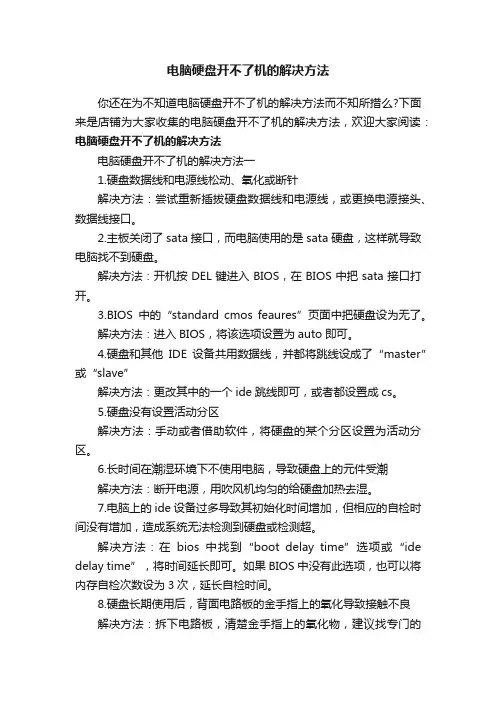
电脑硬盘开不了机的解决方法你还在为不知道电脑硬盘开不了机的解决方法而不知所措么?下面来是店铺为大家收集的电脑硬盘开不了机的解决方法,欢迎大家阅读:电脑硬盘开不了机的解决方法电脑硬盘开不了机的解决方法一1.硬盘数据线和电源线松动、氧化或断针解决方法:尝试重新插拔硬盘数据线和电源线,或更换电源接头、数据线接口。
2.主板关闭了sata接口,而电脑使用的是sata硬盘,这样就导致电脑找不到硬盘。
解决方法:开机按DEL键进入BIOS,在BIOS中把sata接口打开。
3.BIOS中的“standard cmos feaures”页面中把硬盘设为无了。
解决方法:进入BIOS,将该选项设置为auto即可。
4.硬盘和其他IDE设备共用数据线,并都将跳线设成了“master”或“slave”解决方法:更改其中的一个ide跳线即可,或者都设置成cs。
5.硬盘没有设置活动分区解决方法:手动或者借助软件,将硬盘的某个分区设置为活动分区。
6.长时间在潮湿环境下不使用电脑,导致硬盘上的元件受潮解决方法:断开电源,用吹风机均匀的给硬盘加热去湿。
7.电脑上的ide设备过多导致其初始化时间增加,但相应的自检时间没有增加,造成系统无法检测到硬盘或检测超。
解决方法:在bios中找到“boot delay time”选项或“ide delay time”,将时间延长即可。
如果BIOS中没有此选项,也可以将内存自检次数设为3次,延长自检时间。
8.硬盘长期使用后,背面电路板的金手指上的氧化导致接触不良解决方法:拆下电路板,清楚金手指上的氧化物,建议找专门的维修人员清理。
9.硬盘物理坏道解决方法:如果上述方法都不能解决问题,那硬盘本身可能真的是坏了,最好送厂维修了。
电脑硬盘开不了机的解决方法二刚买的电脑开机启动准备对硬盘分区安装操作系统,可就在这个时候,问题出现了,机器启动自检以后提示找不到硬盘刚开始笔者认为是主板BIOS中把PATA硬盘接口给关闭了。

硬盘不读盘等解决方案硬盘不读盘是指计算机中的硬盘无法被系统正常识别和读取的情况。
这种问题可能由多种原因引起,包括硬件故障、软件冲突、驱动程序问题等。
在本文中,我们将为您提供一些解决硬盘不读盘问题的常见方案。
1. 检查硬件连接首先,确保硬盘的电源线和数据线都连接坚固。
如果使用的是SATA接口的硬盘,可以尝试更换数据线或者插槽,以排除连接故障导致的问题。
如果是使用IDE 接口的硬盘,可以检查主/从设置是否正确。
2. 检查BIOS设置进入计算机的BIOS界面,确认硬盘被正确识别。
如果硬盘没有被识别或者被错误识别,可以尝试重置BIOS设置,或者更新BIOS固件版本。
3. 检查设备管理器打开设备管理器,查看硬盘驱动程序的状态。
如果存在驱动程序错误或者冲突,可以尝试卸载驱动程序,然后重新安装最新版本的驱动程序。
4. 使用磁盘管理工具在Windows系统中,可以使用磁盘管理工具来检查硬盘的状态。
打开磁盘管理工具,查看硬盘的分区情况和健康状态。
如果硬盘分区浮现问题,可以尝试修复分区或者重新分区。
5. 使用数据恢复工具如果硬盘无法被系统读取,但是数据仍然重要,可以尝试使用数据恢复工具来尝试恢复数据。
有许多商业和免费的数据恢复工具可供选择,如Recuva、EaseUS Data Recovery Wizard等。
6. 使用硬盘修复工具有些硬盘问题可以通过使用硬盘修复工具来解决。
这些工具可以扫描硬盘并尝试修复或者恢复损坏的扇区。
常用的硬盘修复工具包括CHKDSK(Windows系统自带的磁盘检查工具)和HDAT2等。
7. 寻求专业匡助如果您尝试了以上方法仍然无法解决硬盘不读盘的问题,那末可能需要寻求专业的硬件维修匡助。
联系计算机维修专家或者硬盘创造商的技术支持团队,他们可以提供更专业的指导和解决方案。
总结:硬盘不读盘是一种常见的计算机问题,可能由硬件故障、软件冲突、驱动程序问题等多种原因引起。
在解决这个问题时,我们可以先检查硬件连接,然后检查BIOS设置和设备管理器,尝试使用磁盘管理工具、数据恢复工具或者硬盘修复工具来解决。
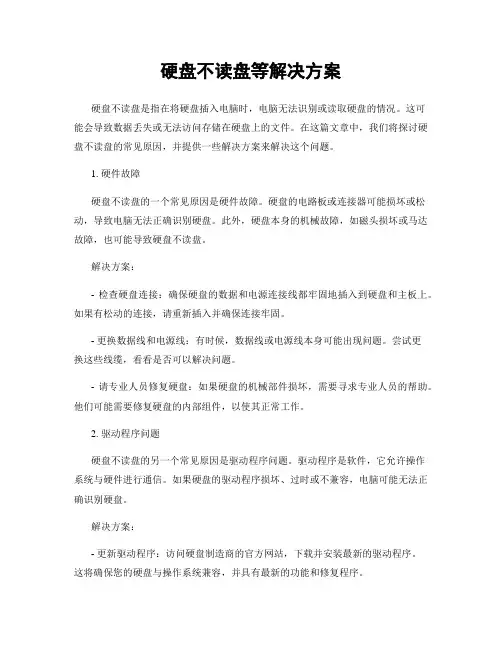
硬盘不读盘等解决方案硬盘不读盘是指在将硬盘插入电脑时,电脑无法识别或读取硬盘的情况。
这可能会导致数据丢失或无法访问存储在硬盘上的文件。
在这篇文章中,我们将探讨硬盘不读盘的常见原因,并提供一些解决方案来解决这个问题。
1. 硬件故障硬盘不读盘的一个常见原因是硬件故障。
硬盘的电路板或连接器可能损坏或松动,导致电脑无法正确识别硬盘。
此外,硬盘本身的机械故障,如磁头损坏或马达故障,也可能导致硬盘不读盘。
解决方案:- 检查硬盘连接:确保硬盘的数据和电源连接线都牢固地插入到硬盘和主板上。
如果有松动的连接,请重新插入并确保连接牢固。
- 更换数据线和电源线:有时候,数据线或电源线本身可能出现问题。
尝试更换这些线缆,看看是否可以解决问题。
- 请专业人员修复硬盘:如果硬盘的机械部件损坏,需要寻求专业人员的帮助。
他们可能需要修复硬盘的内部组件,以使其正常工作。
2. 驱动程序问题硬盘不读盘的另一个常见原因是驱动程序问题。
驱动程序是软件,它允许操作系统与硬件进行通信。
如果硬盘的驱动程序损坏、过时或不兼容,电脑可能无法正确识别硬盘。
解决方案:- 更新驱动程序:访问硬盘制造商的官方网站,下载并安装最新的驱动程序。
这将确保您的硬盘与操作系统兼容,并具有最新的功能和修复程序。
- 卸载并重新安装驱动程序:如果您已经安装了最新的驱动程序,但问题仍然存在,可以尝试卸载硬盘的驱动程序,并重新安装它们。
这将清除任何可能存在的损坏或冲突,并重新建立与硬盘的连接。
3. 分区和格式问题硬盘不读盘的另一个可能原因是分区和格式问题。
如果硬盘的分区表或文件系统损坏,电脑可能无法正确读取硬盘。
解决方案:- 使用磁盘管理工具修复分区表:在Windows操作系统中,您可以使用磁盘管理工具来修复硬盘的分区表。
打开磁盘管理工具,找到受影响的硬盘,右键单击并选择"修复分区表"选项。
- 重新格式化硬盘:如果分区表修复无效,您可以尝试重新格式化硬盘。
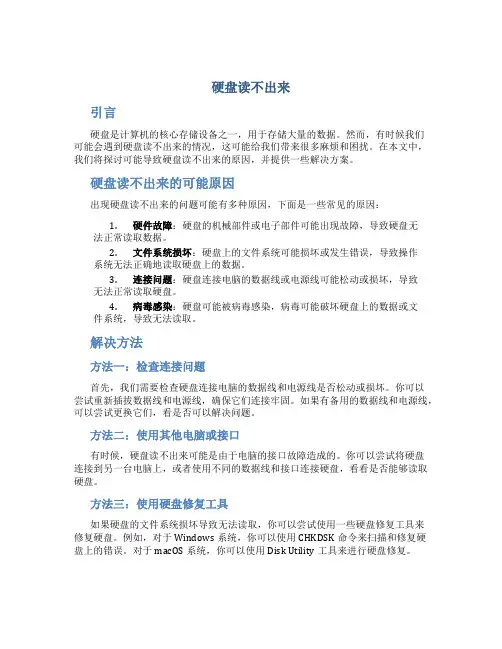
硬盘读不出来引言硬盘是计算机的核心存储设备之一,用于存储大量的数据。
然而,有时候我们可能会遇到硬盘读不出来的情况,这可能给我们带来很多麻烦和困扰。
在本文中,我们将探讨可能导致硬盘读不出来的原因,并提供一些解决方案。
硬盘读不出来的可能原因出现硬盘读不出来的问题可能有多种原因,下面是一些常见的原因:1.硬件故障:硬盘的机械部件或电子部件可能出现故障,导致硬盘无法正常读取数据。
2.文件系统损坏:硬盘上的文件系统可能损坏或发生错误,导致操作系统无法正确地读取硬盘上的数据。
3.连接问题:硬盘连接电脑的数据线或电源线可能松动或损坏,导致无法正常读取硬盘。
4.病毒感染:硬盘可能被病毒感染,病毒可能破坏硬盘上的数据或文件系统,导致无法读取。
解决方法方法一:检查连接问题首先,我们需要检查硬盘连接电脑的数据线和电源线是否松动或损坏。
你可以尝试重新插拔数据线和电源线,确保它们连接牢固。
如果有备用的数据线和电源线,可以尝试更换它们,看是否可以解决问题。
方法二:使用其他电脑或接口有时候,硬盘读不出来可能是由于电脑的接口故障造成的。
你可以尝试将硬盘连接到另一台电脑上,或者使用不同的数据线和接口连接硬盘,看看是否能够读取硬盘。
方法三:使用硬盘修复工具如果硬盘的文件系统损坏导致无法读取,你可以尝试使用一些硬盘修复工具来修复硬盘。
例如,对于Windows系统,你可以使用CHKDSK命令来扫描和修复硬盘上的错误。
对于macOS系统,你可以使用Disk Utility工具来进行硬盘修复。
方法四:数据恢复服务如果以上方法都无法解决问题,那么可能是硬盘发生严重故障或数据丢失。
这时,你可以考虑寻求数据恢复服务的帮助。
数据恢复服务提供专业的硬盘数据恢复服务,可以尝试从故障的硬盘中恢复数据。
预防措施为了避免硬盘读不出来的问题,你可以采取以下预防措施:1.定期备份数据:定期将重要的数据备份到其他存储设备,以防止数据丢失。
2.避免物理损坏:在使用硬盘时要小心轻放,避免硬盘发生物理损坏,如摔落或撞击。
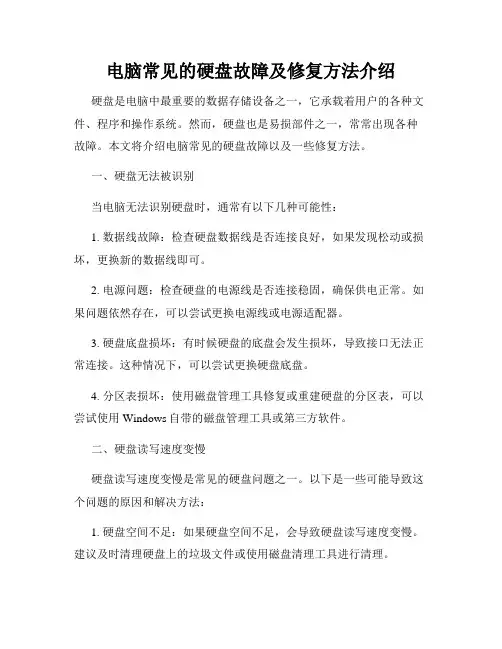
电脑常见的硬盘故障及修复方法介绍硬盘是电脑中最重要的数据存储设备之一,它承载着用户的各种文件、程序和操作系统。
然而,硬盘也是易损部件之一,常常出现各种故障。
本文将介绍电脑常见的硬盘故障以及一些修复方法。
一、硬盘无法被识别当电脑无法识别硬盘时,通常有以下几种可能性:1. 数据线故障:检查硬盘数据线是否连接良好,如果发现松动或损坏,更换新的数据线即可。
2. 电源问题:检查硬盘的电源线是否连接稳固,确保供电正常。
如果问题依然存在,可以尝试更换电源线或电源适配器。
3. 硬盘底盘损坏:有时候硬盘的底盘会发生损坏,导致接口无法正常连接。
这种情况下,可以尝试更换硬盘底盘。
4. 分区表损坏:使用磁盘管理工具修复或重建硬盘的分区表,可以尝试使用Windows自带的磁盘管理工具或第三方软件。
二、硬盘读写速度变慢硬盘读写速度变慢是常见的硬盘问题之一。
以下是一些可能导致这个问题的原因和解决方法:1. 硬盘空间不足:如果硬盘空间不足,会导致硬盘读写速度变慢。
建议及时清理硬盘上的垃圾文件或使用磁盘清理工具进行清理。
2. 硬盘碎片化:硬盘长时间使用后,会产生大量的碎片文件,导致读写速度下降。
可以使用磁盘碎片整理工具对硬盘进行碎片整理,提高读写速度。
3. 硬盘故障:硬盘的故障也会导致读写速度下降。
可以使用硬盘检测工具,如硬盘健康工具或SMART监控工具,检测硬盘的健康状况。
三、硬盘噪音异常当硬盘发出异常的噪音时,可能存在以下问题:1. 硬盘电机问题:硬盘电机损坏或过热会引起噪音。
此时可以尝试使用专业的硬盘修复工具对电机进行修复或更换硬盘。
2. 硬盘读写头故障:硬盘的读写头受损会导致异常的噪音。
如果噪音持续且明显,可能需要将硬盘送修或更换硬盘。
四、硬盘文件丢失硬盘文件丢失是很恼人的问题,但往往可以通过以下方法进行修复:1. 数据恢复软件:使用数据恢复软件可以尝试恢复误删除的文件。
常用的数据恢复软件有Recuva、EaseUS Data Recovery Wizard等。
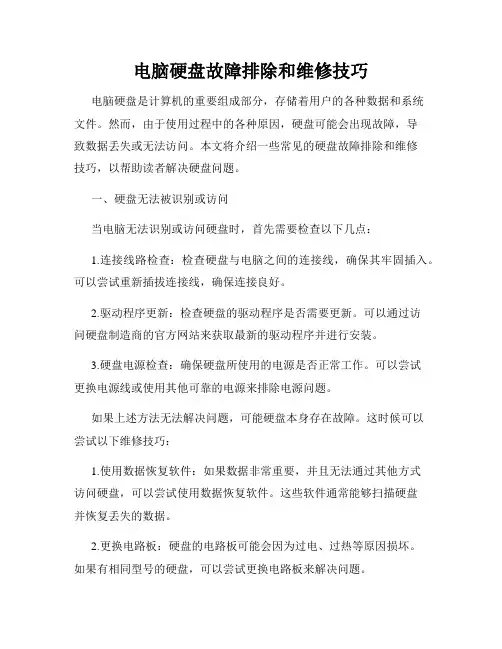
电脑硬盘故障排除和维修技巧电脑硬盘是计算机的重要组成部分,存储着用户的各种数据和系统文件。
然而,由于使用过程中的各种原因,硬盘可能会出现故障,导致数据丢失或无法访问。
本文将介绍一些常见的硬盘故障排除和维修技巧,以帮助读者解决硬盘问题。
一、硬盘无法被识别或访问当电脑无法识别或访问硬盘时,首先需要检查以下几点:1.连接线路检查:检查硬盘与电脑之间的连接线,确保其牢固插入。
可以尝试重新插拔连接线,确保连接良好。
2.驱动程序更新:检查硬盘的驱动程序是否需要更新。
可以通过访问硬盘制造商的官方网站来获取最新的驱动程序并进行安装。
3.硬盘电源检查:确保硬盘所使用的电源是否正常工作。
可以尝试更换电源线或使用其他可靠的电源来排除电源问题。
如果上述方法无法解决问题,可能硬盘本身存在故障。
这时候可以尝试以下维修技巧:1.使用数据恢复软件:如果数据非常重要,并且无法通过其他方式访问硬盘,可以尝试使用数据恢复软件。
这些软件通常能够扫描硬盘并恢复丢失的数据。
2.更换电路板:硬盘的电路板可能会因为过电、过热等原因损坏。
如果有相同型号的硬盘,可以尝试更换电路板来解决问题。
3.找专业数据恢复机构:如果数据非常关键且自己无法解决问题,可以寻求专业的数据恢复机构的帮助。
这些机构通常有专业的设备和技术,可以有效地恢复硬盘中的数据。
二、硬盘出现异常声音当硬盘发出异常的响声时,表明硬盘可能存在故障。
以下是一些常见的声音和可能的原因:1.“咔嚓声”:这种声音通常表示硬盘的读写臂出现问题。
这可能是由于硬盘内部零件的损坏或松动导致的。
如果听到这种声音,应立即备份数据并联系专业人士进行维修。
2.“嘶嘶声”:这种声音可能表示硬盘的读写头磨损或接触不良。
这种情况下,也应及时备份数据并寻求专业维修。
3.“滴答声”:这种声音通常是硬盘的机械部件损坏或硬盘读写头与盘片接触不良所导致。
听到这种声音后,应立即停止使用硬盘,并找专业人士修复。
三、硬盘传输速度变慢当硬盘传输速度变慢时,可能是由以下原因引起的:1.磁盘碎片:长期使用后,硬盘上的数据可能会变得不连续,从而影响读写速度。
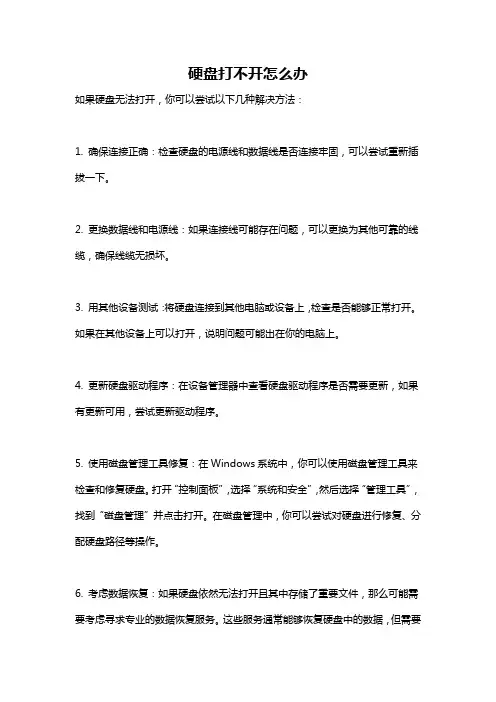
硬盘打不开怎么办
如果硬盘无法打开,你可以尝试以下几种解决方法:
1. 确保连接正确:检查硬盘的电源线和数据线是否连接牢固,可以尝试重新插拔一下。
2. 更换数据线和电源线:如果连接线可能存在问题,可以更换为其他可靠的线缆,确保线缆无损坏。
3. 用其他设备测试:将硬盘连接到其他电脑或设备上,检查是否能够正常打开。
如果在其他设备上可以打开,说明问题可能出在你的电脑上。
4. 更新硬盘驱动程序:在设备管理器中查看硬盘驱动程序是否需要更新,如果有更新可用,尝试更新驱动程序。
5. 使用磁盘管理工具修复:在Windows系统中,你可以使用磁盘管理工具来检查和修复硬盘。
打开“控制面板”,选择“系统和安全”,然后选择“管理工具”,找到“磁盘管理”并点击打开。
在磁盘管理中,你可以尝试对硬盘进行修复、分配硬盘路径等操作。
6. 考虑数据恢复:如果硬盘依然无法打开且其中存储了重要文件,那么可能需要考虑寻求专业的数据恢复服务。
这些服务通常能够恢复硬盘中的数据,但需要
专业设备和技术。
请注意,在进行任何操作之前,请备份重要的数据以防不测。
如果你不确定自己的操作,建议咨询专业人士的帮助。
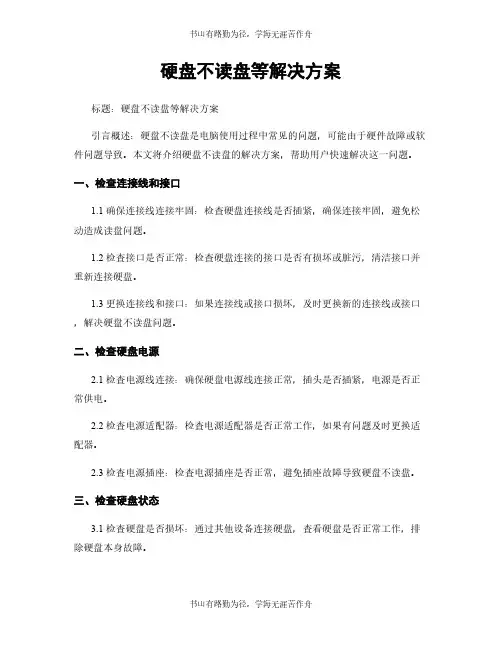
硬盘不读盘等解决方案标题:硬盘不读盘等解决方案引言概述:硬盘不读盘是电脑使用过程中常见的问题,可能由于硬件故障或软件问题导致。
本文将介绍硬盘不读盘的解决方案,帮助用户快速解决这一问题。
一、检查连接线和接口1.1 确保连接线连接牢固:检查硬盘连接线是否插紧,确保连接牢固,避免松动造成读盘问题。
1.2 检查接口是否正常:检查硬盘连接的接口是否有损坏或脏污,清洁接口并重新连接硬盘。
1.3 更换连接线和接口:如果连接线或接口损坏,及时更换新的连接线或接口,解决硬盘不读盘问题。
二、检查硬盘电源2.1 检查电源线连接:确保硬盘电源线连接正常,插头是否插紧,电源是否正常供电。
2.2 检查电源适配器:检查电源适配器是否正常工作,如果有问题及时更换适配器。
2.3 检查电源插座:检查电源插座是否正常,避免插座故障导致硬盘不读盘。
三、检查硬盘状态3.1 检查硬盘是否损坏:通过其他设备连接硬盘,查看硬盘是否正常工作,排除硬盘本身故障。
3.2 检查硬盘分区:检查硬盘分区是否正常,可能是分区损坏导致硬盘不读盘。
3.3 检查硬盘文件系统:检查硬盘文件系统是否损坏,可能是文件系统问题导致硬盘无法读取数据。
四、更新驱动程序和固件4.1 更新硬盘驱动程序:检查硬盘驱动程序是否过时,及时更新最新版本的驱动程序。
4.2 更新硬盘固件:检查硬盘固件版本,如有需要更新最新版本的固件,修复硬盘读盘问题。
4.3 重启电脑:更新驱动程序和固件后,重启电脑使更改生效,解决硬盘不读盘问题。
五、使用数据恢复工具5.1 使用专业数据恢复工具:如果硬盘无法读盘,可以使用专业数据恢复工具进行数据恢复。
5.2 遵循操作步骤:使用数据恢复工具时,遵循操作步骤,按照提示进行数据恢复操作。
5.3 导出恢复数据:数据恢复工具恢复数据后,导出数据到其他设备,确保数据安全。
结论:硬盘不读盘是常见的问题,但通过检查连接线和接口、检查硬盘电源、检查硬盘状态、更新驱动程序和固件、使用数据恢复工具等方法,可以解决硬盘不读盘问题,确保数据安全和电脑正常使用。
硬盘不读盘等解决方案硬盘是计算机中存储数据的重要设备,但有时候会浮现硬盘不读盘的问题,这给我们的数据存储和使用带来了很大的困扰。
本文将为您介绍一些常见的硬盘不读盘问题以及相应的解决方案。
一、硬盘不读盘的可能原因1.硬件故障:硬盘本身的硬件故障可能导致不读盘。
例如,硬盘电路板损坏、磁头损坏等。
2.数据线连接问题:硬盘与主机之间的数据线连接不良或者松动,也可能导致硬盘不读盘。
3.硬盘分区损坏:硬盘分区损坏或者丢失,可能导致硬盘不读盘。
4.软件故障:操作系统或者驱动程序的问题,也可能导致硬盘不读盘。
二、解决方案1.检查硬件连接首先,您需要检查硬盘与主机之间的数据线连接是否良好。
您可以尝试重新插拔数据线,确保连接坚固。
同时,还需要检查电源线是否正常连接。
如果硬盘是外置硬盘,您还需要检查USB线是否正常连接。
如果可能,您可以尝试将硬盘连接到另一台电脑上,以确定是否是硬件连接问题。
2.检查硬盘分区如果硬盘分区损坏或者丢失,您可以尝试使用磁盘管理工具修复分区。
在Windows操作系统中,您可以通过以下步骤打开磁盘管理工具:a.右键点击“我的电脑”或者“此电脑”,选择“管理”。
b.在左侧面板中,点击“磁盘管理”。
c.在磁盘管理窗口中,找到您的硬盘,检查分区是否正常。
d.如果分区显示为未分配或者有其他异常情况,您可以右键点击该分区,选择“新建简单卷”或者其他相应的选项进行修复。
请注意,在修复分区之前,务必备份重要数据,以免数据丢失。
3.检查硬盘驱动程序如果硬盘不读盘问题仅在特定计算机上浮现,可能是驱动程序的问题。
您可以尝试更新硬盘的驱动程序。
在Windows操作系统中,您可以通过以下步骤更新硬盘驱动程序:a.右键点击“我的电脑”或者“此电脑”,选择“管理”。
b.在左侧面板中,点击“设备管理器”。
c.在设备管理器窗口中,找到硬盘驱动程序所在的类别(通常是“磁盘驱动器”)。
d.展开该类别,找到您的硬盘,右键点击,选择“更新驱动程序软件”。
硬盘不读盘等解决方案引言概述:硬盘不读盘是一种常见的计算机问题,可能由多种原因引起。
本文将介绍五种常见的解决方案,以帮助用户解决硬盘不读盘的问题。
一、检查硬件连接1.1 检查数据线连接:确保硬盘的SATA或IDE数据线连接牢固,没有松动或断裂。
1.2 检查电源线连接:确认硬盘的电源线连接正确,电源线没有损坏或松动。
1.3 更换数据线或电源线:如果发现数据线或电源线有损坏,应及时更换为新的线缆。
二、检查硬盘驱动器2.1 更新硬盘驱动器:访问计算机制造商的官方网站,下载并安装最新的硬盘驱动程序,以确保驱动程序与操作系统兼容。
2.2 禁用和重新启用硬盘驱动器:在设备管理器中找到硬盘驱动器,右键单击并选择禁用,然后再次右键单击并选择重新启用,以重新初始化驱动程序。
2.3 卸载和重新安装硬盘驱动器:在设备管理器中卸载硬盘驱动器,然后重新启动计算机,系统将自动重新安装驱动程序。
三、检查硬盘分区和文件系统3.1 使用磁盘管理工具:打开磁盘管理工具,检查硬盘分区是否正确显示。
如果分区出现问题,可以尝试修复分区或重新分区。
3.2 检查文件系统错误:在命令提示符下输入"chkdsk /r"命令,以检查和修复硬盘上的文件系统错误。
3.3 格式化硬盘:如果以上方法无效,可以考虑格式化硬盘,但请注意,格式化将删除硬盘上的所有数据,请提前备份重要数据。
四、使用数据恢复工具4.1 使用专业数据恢复软件:如果硬盘不读盘的问题是由数据损坏引起的,可以尝试使用专业的数据恢复软件,如EaseUS Data Recovery Wizard、Recuva等。
4.2 遵循软件指引:根据软件的指引,选择相应的恢复模式,扫描硬盘并恢复丢失的数据。
4.3 寻求专业帮助:如果自行操作无法解决问题,可以寻求专业数据恢复服务,他们通常具备更高级的工具和技术来解决硬盘数据丢失问题。
五、更换硬盘5.1 考虑硬盘老化:如果硬盘不读盘的问题持续存在,可能是硬盘已经老化,无法正常工作。
硬盘不读盘等解决方案引言概述:硬盘不读盘是一种常见的计算机故障,它可能导致数据丢失和系统无法正常运行。
本文将介绍一些解决硬盘不读盘问题的方法,帮助用户快速恢复数据和正常使用计算机。
一、检查硬盘连接1.1 确保数据线连接稳固:检查硬盘数据线是否牢固连接在主板和硬盘上。
如果连接松动,重新插拔数据线,确保它们安全连接。
1.2 检查电源线连接:确保硬盘的电源线连接正确。
如果电源线松动,重新插拔电源线,确保它们牢固连接。
1.3 更换数据线和电源线:如果连接没有问题,但问题仍然存在,尝试更换数据线和电源线。
有时候,损坏的线缆可能导致硬盘无法读取。
二、修复硬盘驱动程序2.1 更新硬盘驱动程序:访问硬盘制造商的官方网站,下载并安装最新的硬盘驱动程序。
更新驱动程序可能修复与硬盘通信的问题。
2.2 卸载并重新安装硬盘驱动程序:在设备管理器中找到硬盘驱动程序,右键点击并选择卸载。
然后重新启动计算机,系统会自动重新安装硬盘驱动程序。
2.3 使用驱动程序更新工具:如果您不确定如何手动更新硬盘驱动程序,可以使用一些驱动程序更新工具,如Driver Booster或Driver Talent。
这些工具可以自动检测并更新硬盘驱动程序。
三、检查硬盘状态3.1 运行硬盘检测工具:使用一些专业的硬盘检测工具,如CrystalDiskInfo或HD Tune,来检查硬盘的健康状态。
这些工具可以提供硬盘的SMART信息,帮助您判断硬盘是否出现故障。
3.2 执行磁盘错误检查:在命令提示符下输入"chkdsk /f"命令,执行磁盘错误检查。
这个命令会扫描并修复硬盘上的错误。
3.3 清理硬盘垃圾文件:使用系统自带的磁盘清理工具,清理硬盘上的临时文件和垃圾文件。
过多的垃圾文件可能导致硬盘读取速度变慢。
四、尝试数据恢复4.1 使用数据恢复软件:如果硬盘无法读取,但数据仍然存在,可以尝试使用一些数据恢复软件,如Recuva或EaseUS Data Recovery Wizard,来恢复丢失的数据。
电脑无法读取硬盘如何解决硬盘问题在使用电脑的过程中,我们可能会遇到电脑无法读取硬盘的问题。
这个问题可能会给我们的工作和生活带来严重的困扰。
本文将详细介绍电脑无法读取硬盘的原因,并提供一些解决硬盘问题的方法。
1. 硬盘连接问题电脑无法读取硬盘的原因之一可能是硬盘连接不良。
首先,我们需要确保硬盘的数据线和电源线连接牢固无误。
如果发现连接松动,我们需要重新连接线缆,确保与主板的接触良好。
此外,还要确保硬盘连接的接口没有损坏,如果有问题,可以更换数据线或接口来解决。
2. 硬盘驱动问题电脑无法读取硬盘的另一个原因可能是硬盘驱动出现问题。
我们可以尝试在设备管理器中查看硬盘驱动情况。
如果发现有黄色感叹号或问号的驱动器,这意味着硬盘驱动可能存在异常。
解决硬盘驱动问题的方法有多种。
我们可以尝试更新硬盘驱动程序,可以通过访问硬盘制造商的官方网站下载最新的驱动程序,并按照指示进行安装。
如果驱动更新没有解决问题,我们还可以尝试卸载驱动程序,重新启动电脑后系统将自动重新安装驱动程序。
3. 硬盘损坏或死亡当电脑无法读取硬盘时,可能存在硬盘损坏或死亡的情况。
这可能是由于长时间使用、物理损坏或其他原因导致的。
如果硬盘已经完全损坏或死亡,我们可能需要更换新的硬盘。
然而,在某些情况下,我们可以尝试修复硬盘问题。
有一些硬盘修复工具可以帮助我们进行硬盘修复。
我们可以在互联网上寻找一些可靠的工具,并按照软件提供的指示来修复硬盘。
4. 数据恢复当电脑无法读取硬盘时,我们可能会担心硬盘中的数据是否能够恢复。
如果我们无法通过其他方法解决问题,并且硬盘中存储的数据对我们来说非常重要,我们可以考虑寻求专业的数据恢复服务。
数据恢复服务提供商通常具有专业的设备和技术,可以从损坏的硬盘中恢复数据。
他们可以提供多种数据恢复方法,包括物理修复硬盘、数据镜像等。
然而,我们需要注意选择可靠的数据恢复服务提供商,以确保我们的数据得到安全、可靠的恢复。
总结:电脑无法读取硬盘可能导致我们无法正常使用电脑,对我们的工作和生活带来困扰。
移动硬盘打不开移动硬盘打不开常见的原因有很多,可能是硬盘损坏、电源故障、连接问题等等。
在这篇文章中,我们将探讨一些原因及解决办法,帮助读者解决这个问题。
首先,如果移动硬盘无法打开,最常见的问题可能是硬盘损坏。
这可能是由于意外摔落、电压波动或数据存储时的错误导致的。
解决这个问题的第一步是检查硬盘外壳是否有明显的损坏,如变形或裂纹。
如果有,很可能是硬盘内部部件损坏。
这种情况下,我们建议将硬盘交给专业的数据恢复公司或维修中心进行修复。
其次,电源故障可能是导致移动硬盘无法打开的原因之一。
如果电源线松动或损坏,移动硬盘就没有足够的电力来正常运行。
解决这个问题的方法很简单,只需要检查电源线是否连接紧密,或者更换一个新的电源线。
另外,也可以尝试使用不同的电源适配器来连接移动硬盘,以确定是否是电源适配器故障导致的无法打开问题。
第三,连接问题也是一个常见的原因。
如果连接线松动或者连接端口脏污,移动硬盘可能会无法被电脑正确识别。
首先,检查连接线是否插紧,确保与电脑的连接稳定。
其次,还可以尝试更换一个新的连接线来测试是否修复了问题。
此外,移动硬盘的连接端口上可能会积累灰尘或脏污,这可能会导致无法正常打开。
可以使用棉签或者软刷子轻轻清洁连接端口,注意避免使用过于湿润的物品或有腐蚀性的清洁剂。
最后,如果以上方法都无法解决问题,可能是移动硬盘本身的故障导致无法打开。
这种情况下,我们建议将硬盘连接到另一台电脑上尝试,以确定是硬盘故障还是电脑的问题。
如果在另一台电脑上能够正常打开,那么可能是电脑的驱动程序或设置问题导致了无法打开。
可以考虑更新硬盘的驱动程序或检查电脑的设置。
如果在其他电脑上仍然无法打开,那么很可能是硬盘本身的故障。
这种情况下,最好联系硬盘制造商的客户服务部门,寻求进一步帮助或申请保修。
总之,移动硬盘无法打开可能是多种原因导致的,例如硬盘损坏、电源故障、连接问题等等。
根据具体情况,我们可以采用相应的方法来解决这个问题。
电脑开机硬盘不能启动电脑开机硬盘不能启动硬盘是储存数据的单位,没有硬盘的电脑无法启动,下面就是店铺为您收集整理的电脑开机硬盘不能启动的相关文章,希望可以帮到您,如果你觉得不错的话可以分享给更多小伙伴哦!电脑开机硬盘不能启动怎么办解决方法一:可能损坏原因:1)硬盘数据线或电源线接口松动。
2)硬盘SATA接口标准高于主板接口标准。
3)硬盘数据线损坏(并口的更多见)。
4)硬盘电路板出现故障或硬盘分区表损坏。
解决方法:1)插紧数据线电源线。
2)换用标准相同的硬盘使用。
3)更换数据线。
4)修理硬盘电路板或修复分区表。
解决方法二:电脑硬盘故障分析:开机检测不到硬盘,有可能是数据线损坏,硬盘出现坏道、电源接口接触不良或者电源供电不足所致。
电脑硬盘故障排除:1、首先排除一根新的数据线,并把硬盘安装好后重新启动电脑,自检时检测到了硬盘,并能正常进入系统,但系统运行不久却突然死机,并提示硬盘读取错误。
2、重新启动电脑,运行HDD Scan软件进入主界面,然后单击“Start”按钮岁硬盘进行扫描。
3、扫描完成扫描结果会一图例的形式显示在界面右侧,图中表示硬盘不存在任何坏道。
4、重新启动电脑故障依旧,此时怀疑电源D行插头电压不足,然后使用万用表测试D行插头的电源电压。
5、首先测量黄线和黑线对应引脚之间的电压,将万用表的挡位调节到50V,然后将黑色表笔插入黑线即地线对应的引脚中,将红色表笔插入对应的`引脚中,此时测得电压为+12V,表示黄线与地线之间的电压正常。
6、测得红线与黑线对应引脚之间的电压。
为了测量准确需要将万用表的挡位调节到10V,然后将黑色表笔插入黑线对应的引脚中,将红色表笔插入红线对应的引脚中,此时测得电压为+5V,表明红线与地线之间的电压正常。
7、综上所述表明电源能够正常供电。
8、将插在光驱上的电源线与插在硬盘上的电源线互相调换,然后开机发现一切正常,但打开“我的电脑”窗口,发现光驱盘符丢失,因此可以断定原来插硬盘的电源线存在问题。
硬盘打不开的原因和解决方法
关于硬盘双击打不开这个常见的故障问题,笔者最近也发现越来越多了,u盘双击打不开其实同一个原理,单位的公用计算机由于经常的有人使用u盘而变得很危险。
因为一旦感染了这种病毒,以后在这个计算机上使用的所有的u盘都难逃此劫。
这种双击打不开的情况,以前有朋友在留言里提到,昨天在群里又有朋友提到,所以今天通过这篇文章好好的说明一下。
如果出现硬盘双击打不开u盘大不开说明你的计算机感染了病毒,至少是感染过。
建议你使用杀毒软件杀一下,卡巴、瑞星、NOD32都可以,哪怕是江民或者金山都可。
升级到最新的病毒库之后,扫描一下各个硬盘。
这个过程是杀病毒宿主(病毒源、病毒核心)的,如果你已经杀过毒了,还出现这个问题,不妨继续往下看。
在经过杀毒过程后,基本上病毒被杀掉的可能性会有80%,但是我们还是无法双击打开硬盘,这是为什么呢?因为还有一个引导病毒的外壳存在我们的电脑当中,它的名字叫 autorun.inf ,我们必须将其删除才可以。
方法一:删除的方法:
步骤一:用资源管理的方式打开我的电脑(我们从现在开始培养一种习惯,不要双击硬盘盘符),快捷键是 Win+E,Win键是左边Ctrl键右侧的那个徽标键。
步骤二:启动“文件夹选项”(资源管理器——工具菜单——文件家选项),找到“查看”标签,去掉“隐藏受保护的操作系统文件”前的对勾,选择“显示所有文件和文件夹”项目,点击确定。
步骤三:从左侧的树状结构(文件夹)中点击每一个硬盘盘符(或者右键单击每一个磁盘分区,选择“资源管理器”),在根目录下找到隐藏状态的 autorun.inf 删除之,以此类推,各个盘符都要删除autorun.inf 。
步骤四:重新启动计算机,OK。
方法二:通过注册表删除Autorun.inf文件,如果你的活动硬盘是C盘,则将注册表中
HKEY_CURRENT_USERSoftwareMicrosoftWindowsCurrentVersionExpl orerMountPointsCShell项删除,这样就解决了!
在“文件夹选项”中设置显示所有文件,然后将所有驱动根目录中的Autorun.inf文件删除即可。
相关问题解答:双击硬盘打不开,变成搜索了怎么办?
我的电脑系统是xp,鼠标左键双击硬盘打不开,变成搜索了,怎么办?
这种原因一般都由于部分网页挂载恶意代码,同时上网不注意
安全措施不开启防火墙导致注册表被改了.
修改方法为:
方法一、开始-运行-输入regedit,打开注册表,依次展开:HKEY_CLASSES_ROOTDirectoryshell,将右侧窗口默认的值改为none,
同样地,将HKEY_CLASSES_ROOTDriveshell,右侧窗口默认的值改为none。
方法二、点窗口上的工具选项,然后选择文件夹选项,选择文件类型标签,在滚动条中找到文件夹的图标,有两个,选中第一个,然后选下边的高级,点击恢复默认设置。
确定。
然后第二个,选高级,选择open项,然后确定就行了
方法三、开始-运行-输入regsvr32 /i shell32.dll
建议开机木马防火墙,并且经常做系统维护。
查杀工具自然是对木马查杀的行家360安全卫士了,针对国内
的木马查杀这个软件可谓是用最少的资源杀掉最多的病毒
首先对电脑进行体检,检查整个系统的所有细节。
开启木马防火墙,局域网用户请开启ARP防火墙。
开启网盾,确保浏览器的安全。
希望以上信息对你有所帮助。